Вы с нетерпением ждали возможности сыграть в игру «Техасская резня бензопилой», но она не запускается на вашем ПК, PS4 или Xbox? Многие игроки сталкивались с проблемой, что «Техасская резня бензопилой» не запускается, из-за чего они не могли испытать совершенно новое приключение, полное ужасов, которое они с нетерпением ждали.
Texas Chain Saw Massacre, захватывающая многопользовательская игра ужасов, вдохновленная легендарным фильмом ужасов 1974 года, привлекла значительное внимание и ожидания среди игровых энтузиастов.
Это руководство поможет вам разобраться в причинах проблем с запуском «Техасской резни бензопилой» и предоставит вам пошаговые решения для запуска игры. Давайте углубимся и решим, почему игра не запускается.
Почему не запускается «Техасская резня бензопилой»?
Texas Chain Saw Massacre — долгожданная многопользовательская хоррор-игра. С его выпуском на различных платформах, включая ПК, PS4, PS5, Xbox One и Xbox Series X|S, возможны технические проблемы. Распространенными проблемами, из-за которых игра не запускалась должным образом, могли быть:
- Проблемы совместимости системы.
- Плохая установка.
- ПК/консоль не соответствует минимальным системным требованиям.
- Медленное подключение к Интернету .
- Использование VPN.
- Поврежденные файлы игры
Исправлена ошибка, из-за которой Техасская резня бензопилой не запускалась должным образом
- Проверьте системные требования: убедитесь, что ваша система соответствует минимальным требованиям для запуска The Texas Chain Saw Massacre. Сравните характеристики вашего оборудования с рекомендуемыми настройками игры.
- Проверка игровых файлов. Если вы приобрели игру через такую платформу, как Steam, используйте параметр « Проверить целостность игровых файлов », чтобы убедиться, что ни один из игровых файлов не поврежден.
- Отключите брандмауэр. Брандмауэр вашего компьютера иногда может быть слишком защитным и блокировать запуск игры. Следуйте этому руководству, чтобы отключить брандмауэр в Windows , а затем проверьте, не сталкиваетесь ли вы с проблемой.
- Проверяйте наличие обновлений для игр. Точно так же, как ваши приложения нуждаются в обновлениях, игры тоже нуждаются в них! Проверьте, есть ли новое обновление для «Техасской резни бензопилой». Иногда простое обновление — это все, что нужно, чтобы все снова заработало.
- Отключите антивирус: Антивирус в вашей системе также может вызывать эту проблему. Вам придется отключить антивирус , чтобы решить проблему.
Исправлено: Техасская резня бензопилой не запускается или не запускается на ПК
Если предварительная проверка, о которой мы упоминали ранее, не сработала, давайте углубимся в подробные решения. У нас есть несколько простых шагов, которые могут просто решить проблему «Техасская резня бензопилой не запускается»:
Обновить графический драйвер
Если вы долгое время не обновляли графический драйвер в Windows и пытались запустить игру, скорее всего, возникнет проблема сбоя. Техасская резня бензопилой имеет великолепную графику, и для правильной работы игры требуется последняя версия графического драйвера. В игре доступно множество компонентов, которые могут работать только при обновлении графического драйвера. Мы предлагаем вам ознакомиться с подробным руководством по обновлению графического драйвера на вашем ПК, чтобы избежать сбоев и проблем с запуском.
- Откройте диспетчер устройств.
- Дважды щелкните адаптеры дисплея, чтобы развернуть меню.
- Выберите нужный драйвер и щелкните его правой кнопкой мыши.
- Выберите Обновить драйвер .
- После этого на ПК откроется диалоговое окно, и следуйте инструкциям на экране для обновления драйвера. Вот и все.
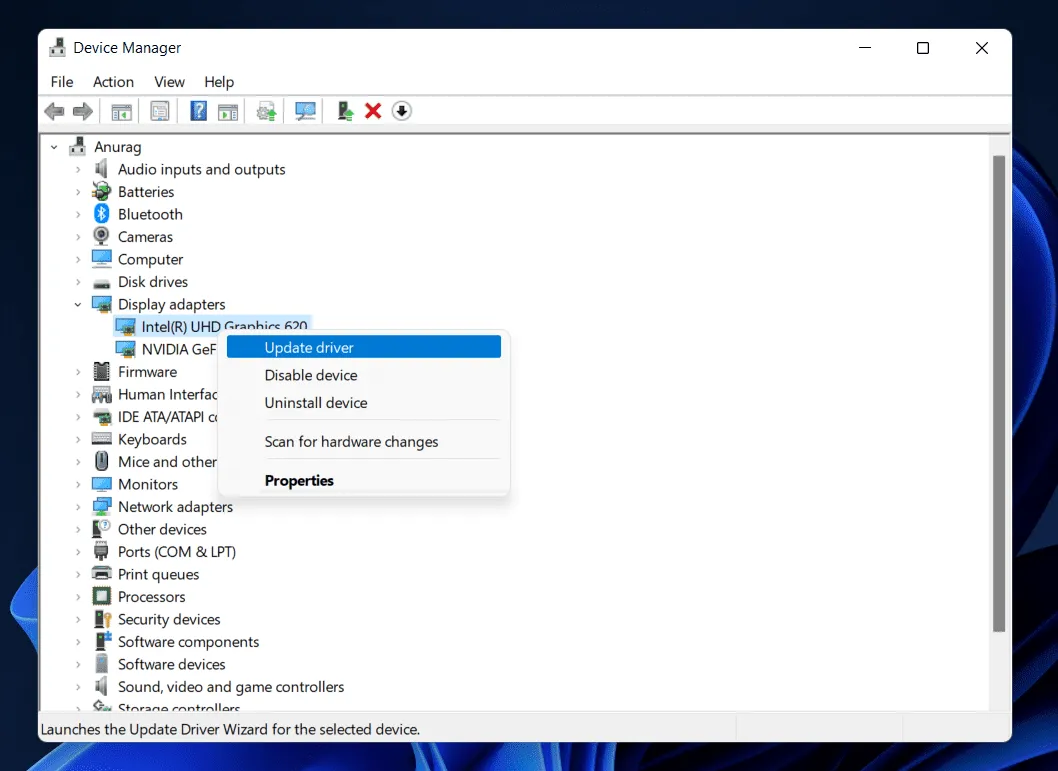
Проверка целостности игровых файлов
В ситуациях, когда ваши игровые файлы повреждены или отсутствуют по непредвиденным причинам, использование средства запуска игры может быть очень полезным, если ваши игровые файлы повреждены или отсутствуют по непредвиденным причинам. Между тем, мы видели во многих случаях, что ошибка «Техасская резня бензопилой» не запускается из-за поврежденных файлов игры. Итак, вы должны проверить файлы игры и сделать это:
Для клиента Steam:
- Запустите Steam и нажмите «Библиотека» .
- Выберите «Техасская резня бензопилой» из списка установленных игр.
- Щелкните Свойства > Локальные файлы .
- Чтобы проверить целостность игровых файлов, нажмите кнопку «Проверить целостность игровых файлов» .
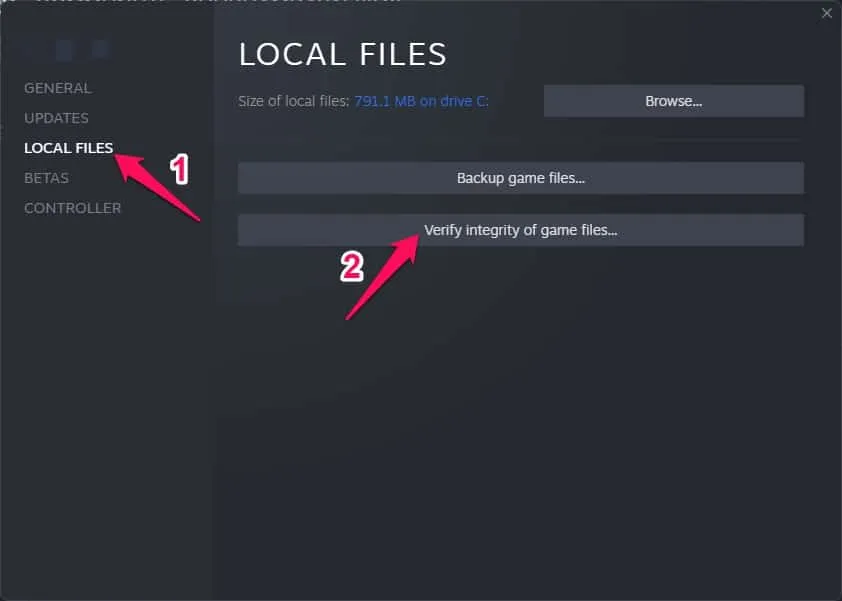
- Затем для завершения процесса потребуется некоторое время.
- После того, как вы это сделали, перезагрузите компьютер.
Запустить игру от имени администратора
У вас могут возникнуть проблемы с запуском видеоигры или даже сбой при запуске игры, если вы не запускаете ее с правами администратора. Чтобы убедиться, что ошибка устранена, запустите исполняемый файл игры на своем компьютере с Windows от имени администратора. Для этого:
- На рабочем столе щелкните правой кнопкой мыши « Техасская резня бензопилой». exe- файл ярлыка.
- Перейдите на вкладку «Свойства» и выберите вкладку «Совместимость» .
- Вам необходимо установить флажок «Выполнять эту программу от имени администратора» .
- Чтобы сохранить изменения, нажмите «Применить» и выберите «ОК» .
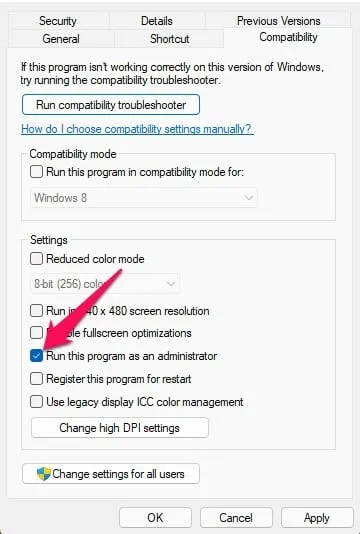
Отключить игровой режим
Вы должны отключить встроенный игровой режим Windows всякий раз, когда вышеуказанное решение не работает. Возможно, вы можете решить проблему, отключив игровой режим. Всякий раз, когда вы сталкиваетесь с такими проблемами, лучше отключить игровой режим на короткий период времени, так как игровой режим может отключить многие важные процессы, которые могут негативно повлиять на вашу игру. Ниже приведены шаги, которые необходимо выполнить, чтобы отключить игровой режим:
- Используя клавиатуру, нажмите Windows + I , чтобы открыть окно настроек Windows .
- На вкладке «Игры» нажмите «Игровой режим» . Выключите его, переключив его.
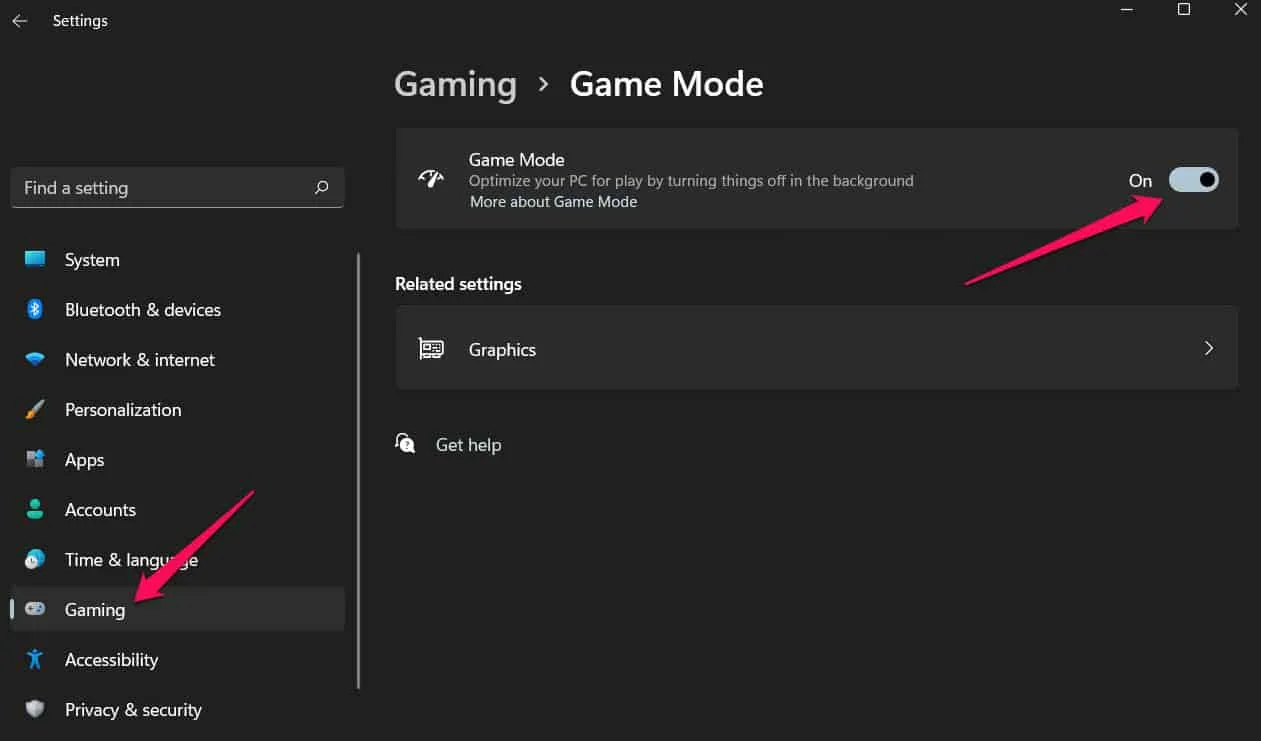
- Необходимо перезагрузить компьютер, чтобы новые настройки сразу же вступили в силу. Посмотрите, решена ли проблема с запуском Texas Chain Saw Massacre.
Закрыть фоновые процессы
В системе продолжает работать множество фоновых процессов. Эти процессы занимают некоторые ресурсы, из-за чего мы видим высокую загрузку ЦП, ОЗУ и диска в нашей системе. Это может быть одной из причин, по которой мы сталкиваемся со сбоями и проблемами с запуском. Проблема сохранится, если игра не получит необходимых ресурсов для запуска компонентов.
- Откройте диспетчер задач.
- В разделе «Процессы» проверьте процессы.
- Если вы обнаружите какие-либо процессы, которые выполняются без необходимости, выберите их.
- Щелкните процесс правой кнопкой мыши и выберите «Завершить задачу» .
- Сделайте это для всех процессов и проверьте, доступны ли ресурсы для корректной работы игры.
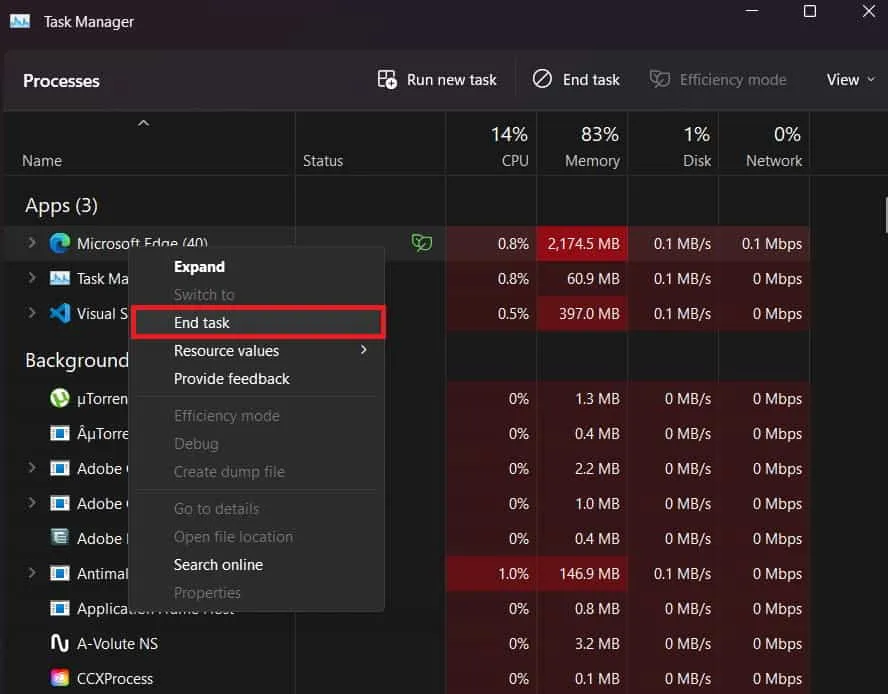
Отключить оверлей Steam
Многие игроки сообщают, что оверлей Steam также вызывает проблемы с запуском игры. Оверлей Steam потребляет системные ресурсы, что влияет на игровой процесс.
- Откройте программу запуска Steam.
- Нажмите на Steam в верхнем левом углу, а затем нажмите «Настройки» .
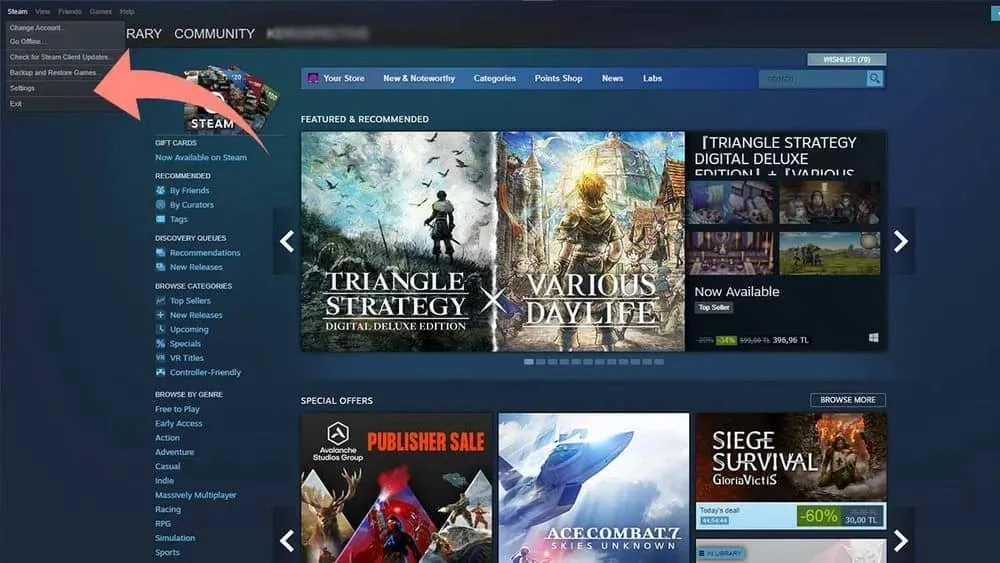
- Здесь, на вкладке «В игре» , снимите флажок « Включить оверлей Steam во время игры ».
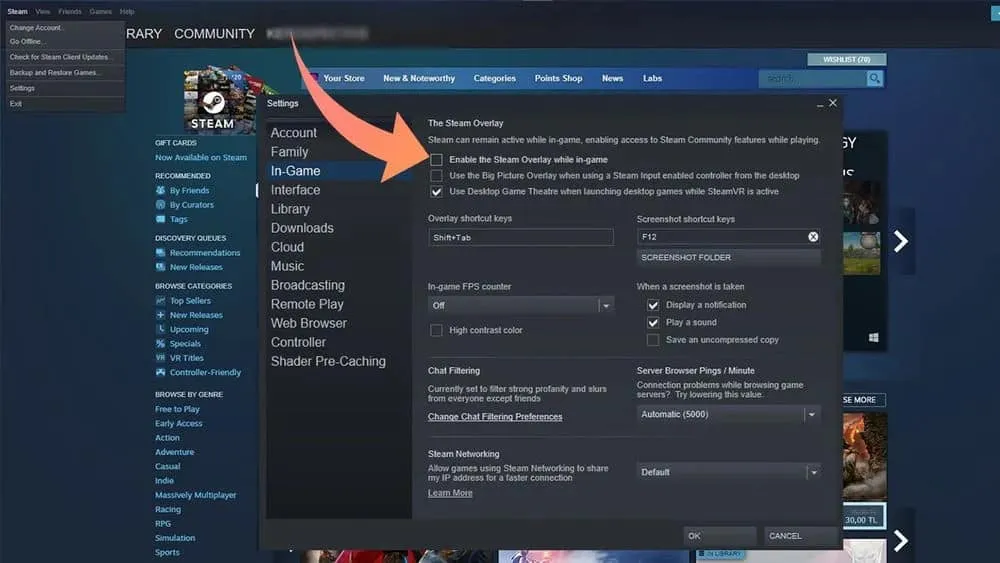
- Нажмите OK , чтобы сохранить изменения.
Отключить антивирус
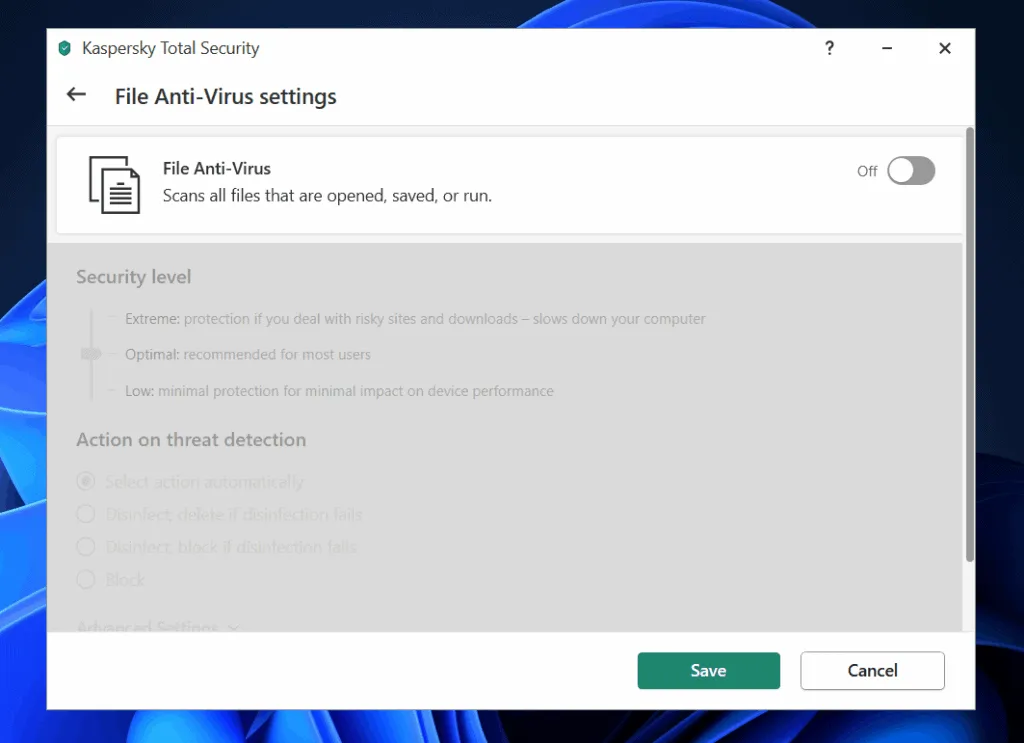
Временно отключив антивирус, вы предоставляете своей игре пространство, необходимое для запуска без каких-либо перерывов. Как только игра будет запущена, не забудьте повторно активировать антивирусную защиту, чтобы обеспечить безопасность вашего цифрового мира. С помощью этой простой, но эффективной техники вы уже на пути к решению головоломки, связанной с запуском игры, и погрузитесь в головокружительный мир «Техасской резни бензопилой». Если у вас есть сторонний антивирус, вам придется отключить его, иначе отключите защиту Windows Security на вашем ПК.
Выключите и снова включите ваше устройство
Вы можете столкнуться с проблемой сбоя, даже если вы соответствуете минимальным системным требованиям, и ваш ПК с Windows 11 по-прежнему падает во время игры в «Техасскую резню бензопилой». Это может быть вызвано некоторыми случайными файлами кеша, хранящимися на вашем компьютере.
Поэтому вам необходимо перезагрузить систему, чтобы решить эту проблему, потому что после перезагрузки ваша оперативная память будет очищена, и ваша система запустится заново.
Низкая графика в игре
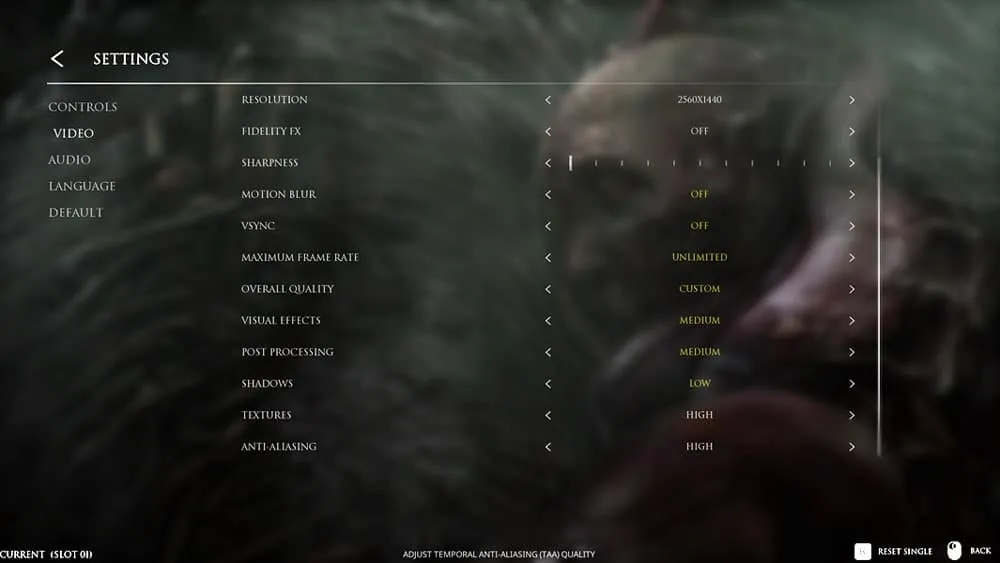
Если ваша игра продолжает падать на ПК с Windows 11, вам нужно будет снизить настройки графического процессора в игре. Поэтому поставьте настройки графики на минимум и посмотрите, не перестала ли игра вылетать. Как вариант, если игра больше не вылетает и работает нормально, то стоит использовать низкую графику; в противном случае перейдите к следующему шагу.
Отключить полноэкранную оптимизацию
Вы можете попробовать отключить полноэкранную оптимизацию, чтобы исправить Техасскую резню бензопилой, которая не запускается в Windows 10 и 11. Для этого выполните следующие действия:
- Щелкните правой кнопкой мыши значок игры на рабочем столе и выберите «Свойства» .
- Перейдите на вкладку «Совместимость» в свойствах.
- Установите флажок «Отключить полноэкранную оптимизацию» и нажмите «Применить».
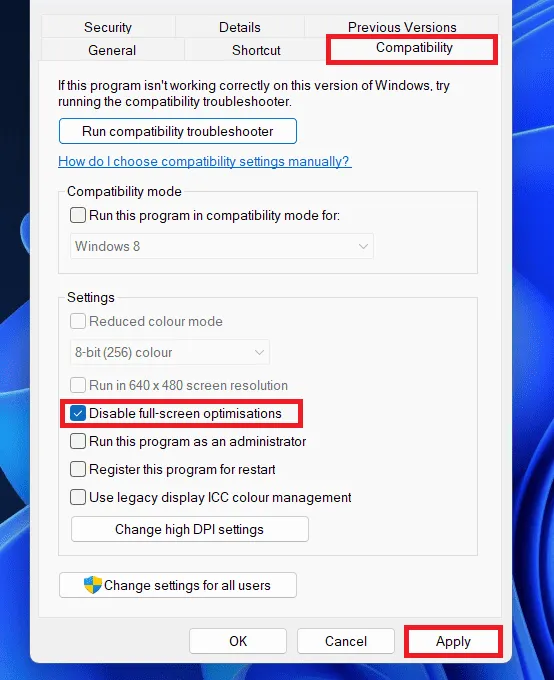
После этого попробуйте снова запустить игру, и вы сможете играть в нее без проблем.
Отрегулируйте параметр питания
Когда вы меняете план электропитания вашего компьютера, вы иногда можете добиться наилучшей производительности. Тем не менее, сообщалось, что параметр производительности в режиме питания решает проблему с запуском ПК Texas Chain Saw Massacre. Итак, если вы не знаете, как это сделать, вот шаги:
- Нажмите клавишу Windows , найдите Панель управления и откройте ее.
- В Панели управления введите «Электропитание» и щелкните первый появившийся параметр.
- Здесь выберите высокопроизводительный план электропитания.

Отключить оверлей Nvidia
На ПК с Windows 11 большое количество пользователей сообщали о проблемах со сбоями во время игры в Texas Chain Saw Massacre, когда их оверлей Nvidia был отключен. Вот шаги, которые вам нужно выполнить, чтобы попробовать:
- Для начала откройте GeForce Experience .
- Затем щелкните значок шестеренки настроек в правом верхнем углу экрана Windows.
- Нажмите на вкладку Общие .
- В качестве последнего шага отключите НАЛОЖЕНИЕ В ИГРЕ в разделе «Функции» .
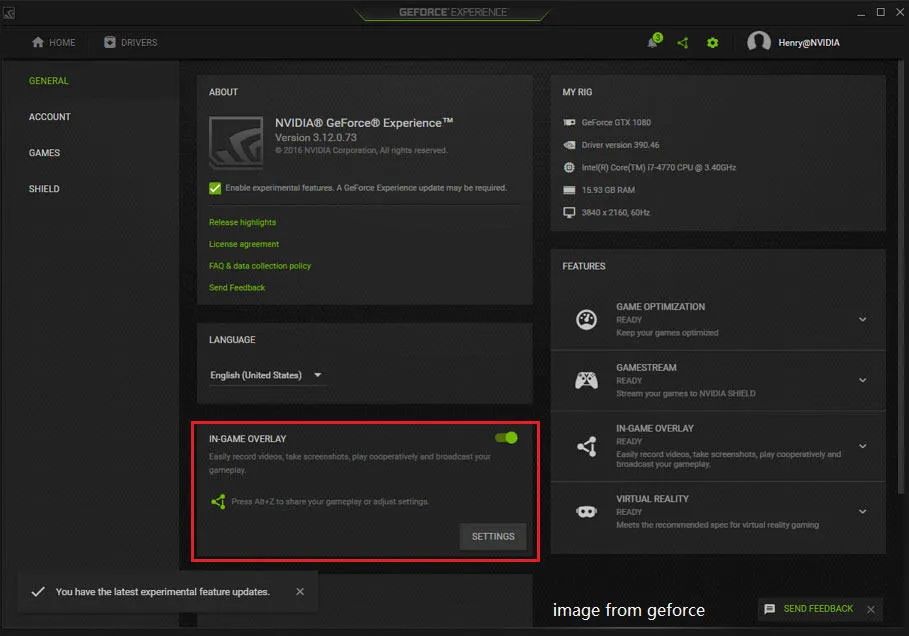
Переустановите игру
Если вы обнаружите, что ничто не помогает вам решить проблему с запуском Texas Chain Saw Massacre на вашем ПК, то есть вероятность, что на вашем устройстве отсутствуют некоторые файлы файлов игры, из-за чего вы получаете этот вид ошибка.
Итак, чтобы устранить ошибку такого рода, вы должны переустановить игру на своем устройстве, так как она может удалить любые ошибки, обновив каждый файл. Поэтому сделайте и проверьте, помогает ли это вам решить проблему с запуском игры или нет.
Обновите игровой клиент
Как приложения на вашем телефоне нуждаются в обновлениях, так и ваша игра. Разработчики игр часто выпускают обновления для исправления ошибок и обеспечения бесперебойной работы. Вот как вы можете обновить игровой клиент:
- Запустите клиент Steam из меню «Пуск» .
- Здесь нажмите на значок Steam в верхнем левом углу.
- Теперь в меню нажмите «Проверить наличие обновлений клиента Steam ».
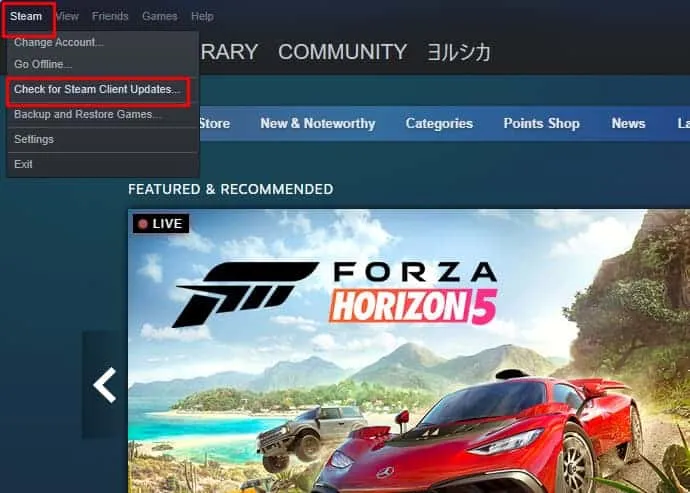
- Игровой клиент начнет проверку обновлений. Установите все обновления, если они доступны.
Очистить кеш игры
Иногда кеш игры (например, временные файлы) может немного запутаться и запутать игру. Очистка этого может дать вашей игре новый старт. Вот как:
- Найдите папку с игрой: перейдите туда, где на вашем компьютере установлена игра «Техасская резня бензопилой». Обычно это находится в папке Program Files или Program Files (x86) .
- Найдите папку с кэшем: внутри папки с игрой найдите папку с именем « Кэш » или « Temp ». Здесь игра хранит свои временные файлы.
- Удалить кэш: выберите все файлы в папке «Кэш» и удалите их. Не беспокойтесь — это всего лишь временные файлы, и их удаление не повредит вашей игре.
- Запустите игру: теперь снова запустите игру. На этот раз запуск может занять немного больше времени, так как игра воссоздает необходимые файлы. Но, надеюсь, это прояснит любую путаницу и запустит игру.
Удалить файл Gog.dll
Файл Gog.dll является помощником за кулисами для некоторых игр. Но иногда это может помешать и остановить шоу. Удаление его может просто вернуть все в нужное русло. Вот как:
- Найдите папку с игрой: откройте папку, в которой установлена игра «Техасская резня бензопилой» на вашем компьютере. Найдите основную папку с игрой — обычно она называется в честь игры.
- Найдите файл Gog.dll. В папке с игрой найдите файл с именем « Gog.dll ». Это то, от чего мы хотим избавиться.
- Удалите файл Gog.dll: щелкните правой кнопкой мыши файл Gog.dll и выберите « Удалить » в меню. Подтвердите, что хотите удалить его.
- Запустите игру: убрав файл Gog.dll, попробуйте снова запустить игру. Теперь, когда надоедливый помощник ушел, он может просто сотрудничать.
Заключение
Следуя описанным выше методам, вы сможете исправить проблему с запуском игры «Техасская резня бензопилой» на вашем ПК, PS4 или Xbox. Помните, что технические сбои случаются во время запуска игры, но с небольшими изменениями и устранением основных неполадок вы скоро сможете погрузиться в ужасающий мир этой культовой игры ужасов. Если вы по-прежнему сталкиваетесь с проблемами, несмотря на то, что пробовали эти решения, не стесняйтесь обращаться к официальным каналам поддержки игры для получения дополнительной помощи.
- 7 способов исправить сбой Valorant во время игры на ПК с Windows
- Исправлена ошибка, из-за которой Forza Horizon 5 не загружал Xbox Game Pass в приложении Xbox
- 10 способов исправить то, что игровые сервисы Rockstar в GTA 5 сейчас недоступны
- Как исправить Elden Ring, который не запускается или не загружается
- Как исправить Scorn продолжает падать и не запускается при запуске
- Исправление «Наследие Хогвартса» не запускается или падает на ПК, PS4, PS5, Xbox
- Как исправить, что Steam не открывается и не запускается